 コイン太郎
コイン太郎
・スマホとパソコンでの始め方をそれぞれ知りたい
本記事ではこんな疑問や悩みを解決いたします。
これからPhantomウォレットのアカウントを作成したいとお考えの方は是非今回の記事を参考にしてください!
【9/30まで!今だけおトクなキャンペーン実施中】
今なら口座解説&1円以上の入金で1500円分のビットコインがもらえる!
ほぼノーリスクで稼ぎながら仮想通貨を始められる大チャンスです!
>>【無料】コインチェックの公式サイトはこちら
そもそもPhantom Wallet(ファントムウォレット)とは?

Phantom Wallet(ファントムウォレット)とは「Solana(ソラナ)ブロックチェーンに対応したウォレット」です。
Solanaのブッロクチェーンに基づいている仮想通貨やNFTを保管することができます。
最近ではNFTマーケットプレイスやアプリでPhantom Walletを使用する機会が増えてきており、今後さらに利用機会が拡大していくことが期待されています。
MetaMask(メタマスク)との違いは?
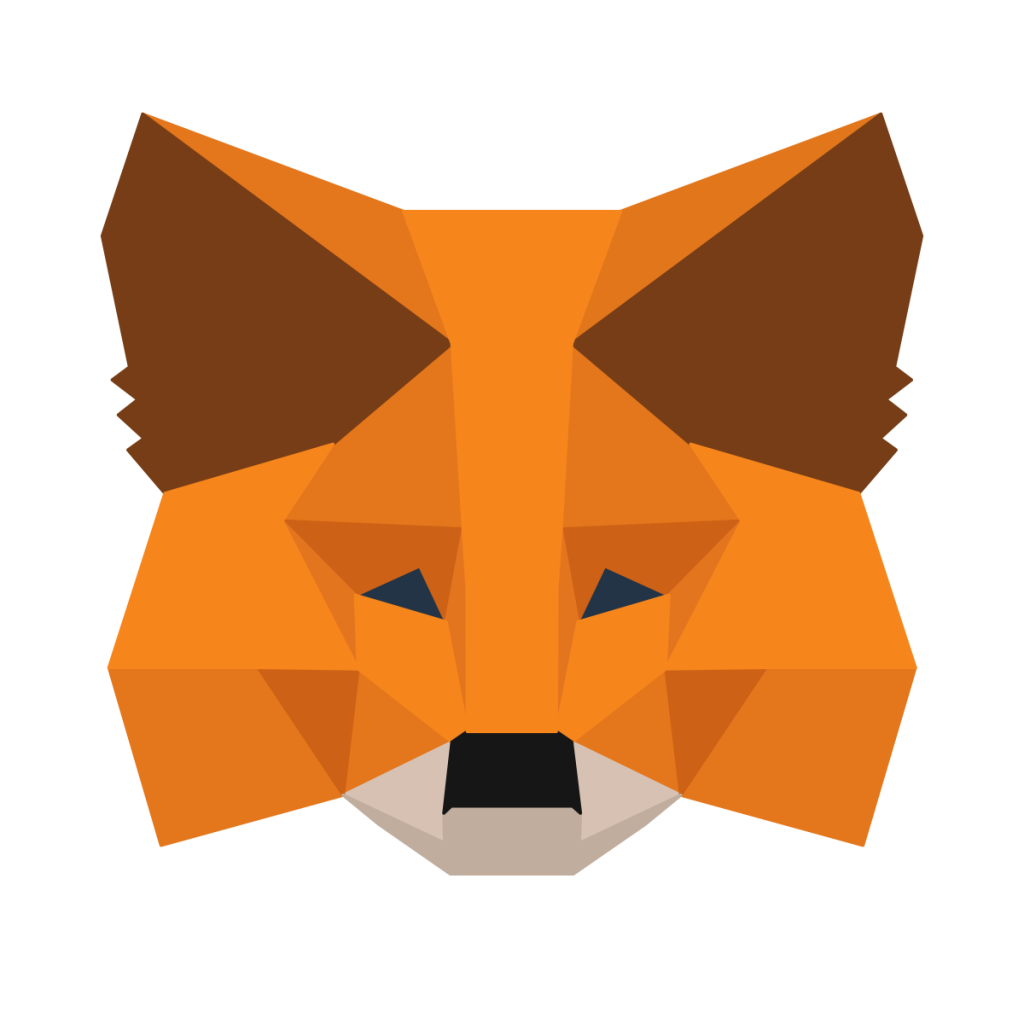
Web上のウォレットで有名なものとしてはMetaMask(メタマスク)が挙げられます。
MetaMaskは「イーサリアム系の仮想通貨に対応したウォレット」です。
Phantom Walletと基本的な機能は同じですが、保管できるNFTや仮想通貨の種類が異なります。
利用するサービスやアプリに応じて使い分ける必要があります。
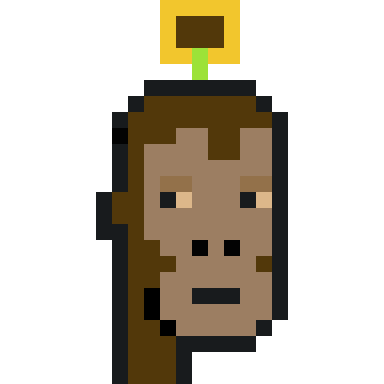 サルヒコ
サルヒコ
Phantom Wallet(ファントムウォレット)をスマホ(iphone)にインストールする方法

Phantom Wallet(ファントムウォレット)をスマホにダウンロードする手順は大きく以下の3ステップです。(※今回はiphoneを用いて解説します)
②顔認証設定を行いウォレットを保護する
③シークレットリカバリーフレーズをメモ・保管する
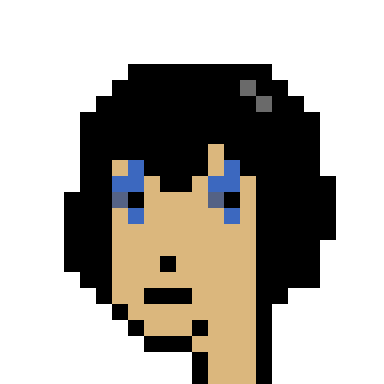 イーサちゃん
イーサちゃん
①アプリをインストールする
まずは上のリンクからPhantom Walletのアプリをインストールしましょう。

インストール後アプリを立ち上げ、【新規ウォレットの作成】をタップします。
②顔認証設定を行いウォレットを保護する

ウォレットのセキュリティを高めるために、顔認証システム使用をONにし、【次へ】をタップします。
③シークレットリカバリーフレーズをメモ・保管する

シークレットリカバリーフレーズが表示されるので、必ず写真やメモで保存しましょう。
アカウントを復元できる唯一の手段なので、紛失や漏洩には注意してください!
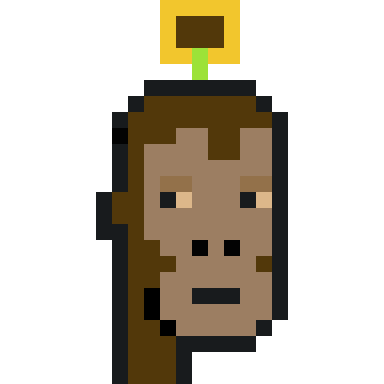 サルヒコ
サルヒコ
リカバリーフレーズの保存が終わったら【OK、保存しました】をタップします。

最後に利用規約の同意にチェックを入れ、【始める】をタップして完了です。
 コイン太郎
コイン太郎
Phantom Wallet(ファントムウォレット)をPCにインストールする方法
次にPCにPhantom Wallet(ファントムウォレット)をインストールする方法を解説します。
事前にスマホアプリ(iphone)でアカウントを作成しておきましょう。
また、ブラウザはGoogle Chromeを使用しましょう。
インストール手順は以下の通りです。
①Google Chromeの拡張機能に追加
①Google Chromeの拡張機能に追加

Phantom Walletの公式サイトにアクセスし、右上の【ダウンロード】をクリックします。
公式サイトのURLは以下をご利用ください↓↓↓

画面を下にスクロールし、【クロム】をクリックします。

右上の【Chromeに追加】をクリック。

【拡張機能を追加】をクリック。
②ウォレットのアカウントをインポートする

先ほどスマホのアプリでアカウントを作成したので、【すでにウォレットを持っています】をタップします。

スマホアプリでアカウントを作成した際にメモしたシークレットリカバリーフレーズを入力し、【ウォレットのインポート】をタップします。

自身のアカウントを選択し、【選択したアカウントをインポート】をクリックします。
※ご自身のアカウントがどれかわからない方はスマホアプリを起動し、画面上部に表示されているアカウントを選択しましょう。
③パスワードを作成する

ご自身でパスワードを作成し、利用規約に同意の上、【続行】をクリックします。

【続行】をクリック。

④秘密鍵を保存する
ウォレットのインストール後は秘密鍵を保存しておくことをおすすめいたします。
秘密鍵はリカバリーフレーズと同様にウォレットの復元や、solana系のウォレットにアカウントをインストールする際に使用します。
他人に知られることでウォレットをコントロールされてしまうため、絶対に共有しないようにしましょう。

右下の歯車マークをクリックします。

【秘密鍵のエクスポート】をタップします。

アカウントのパスワードを入力し、【次へ】をタップします。

すると秘密鍵が表示されるので、メモ又はコピーし保存しておきましょう。
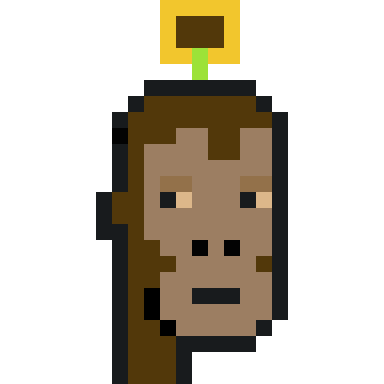 サルヒコ
サルヒコ
Phantom Wallet(ファントムウォレット)を活用してSolana系のサービスを利用しましょう!

以上、今回はPhantom Wallet(ファントムウォレット)のアカウント作成方法を解説しました。
Solana系のアプリやNFTマーケットプレイスを利用する際にファントムウォレットは必須となります。
無料で簡単にアカウントを作成することができるため、今回の記事を参考にぜひ挑戦してみてください!




